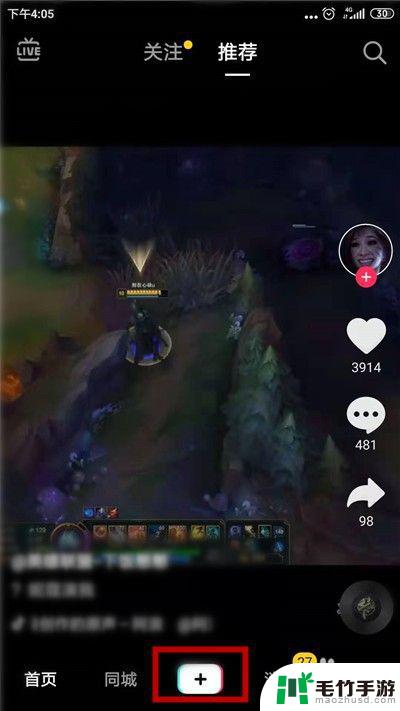苹果手机如何音频互动
苹果手机如何音频互动 iPhone如何连接两副AirPods共享音频一直是许多苹果用户关注的话题,随着技术的不断升级,苹果手机不仅可以连接一副AirPods,还可以连接两副AirPods进行音频共享。这种功能使得用户能够与朋友、家人一起享受音乐、影视剧等媒体内容,极大地丰富了用户的音频互动体验。在日常生活中,我们可以通过简单的操作实现连接两副AirPods,并且可以根据个人喜好调节音量和平衡,让音频体验更加个性化和舒适。通过这种方式,苹果手机不仅满足了用户对音频互动的需求,还为用户提供了更加便捷和丰富的音频共享体验。
iPhone如何连接两副AirPods共享音频
具体方法:
1.进入iPhone手机系统后,从右上角信号的位置,下滑进入到控制中心。
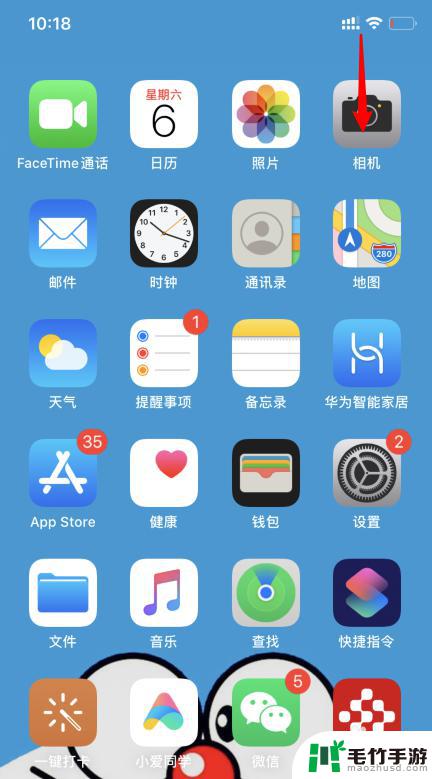
2.进入后,在音乐小窗口内,点击右上角的共享音频图标 。
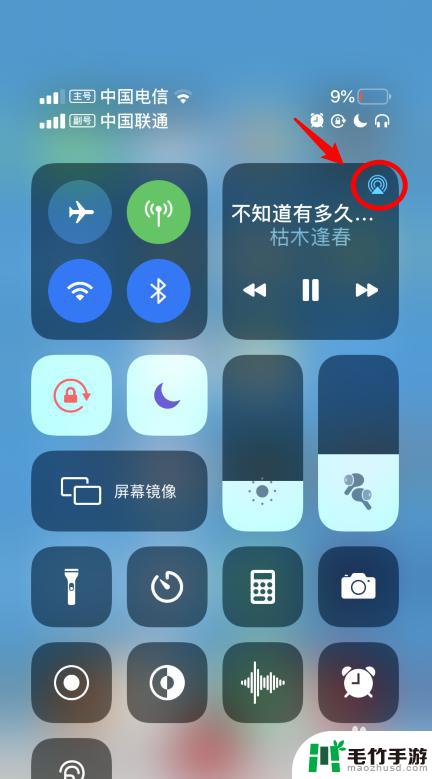
3.点击后,选择下方的共享音频的选项。
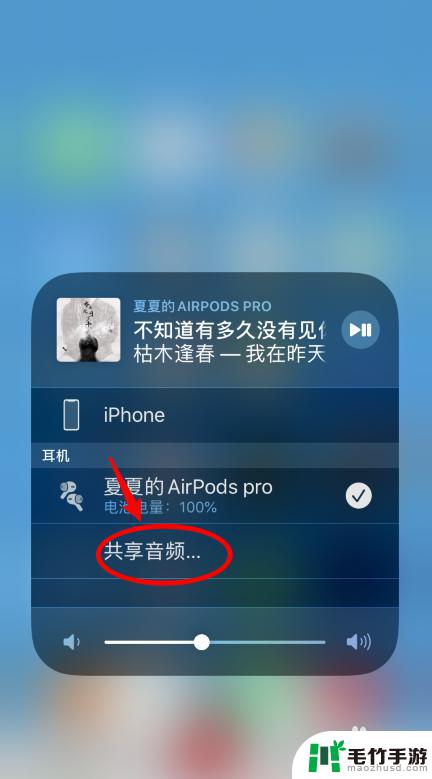
4.点击后,可以看到共享音频的使用方法。需要将另一副耳机,或与其连接的设备,靠近当前的iPhone。
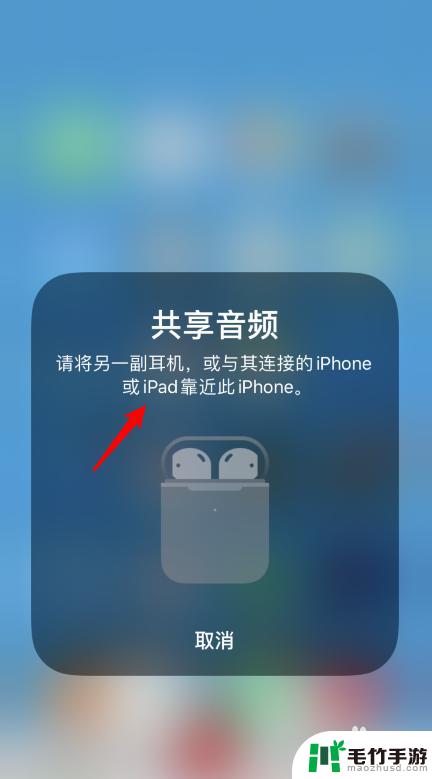
5.靠近后,选择下方的共享音频的选项。

6.点击后,即可将当前的音乐共享给该AirPods。就可以实现同时连接两副AirPods播放音乐。
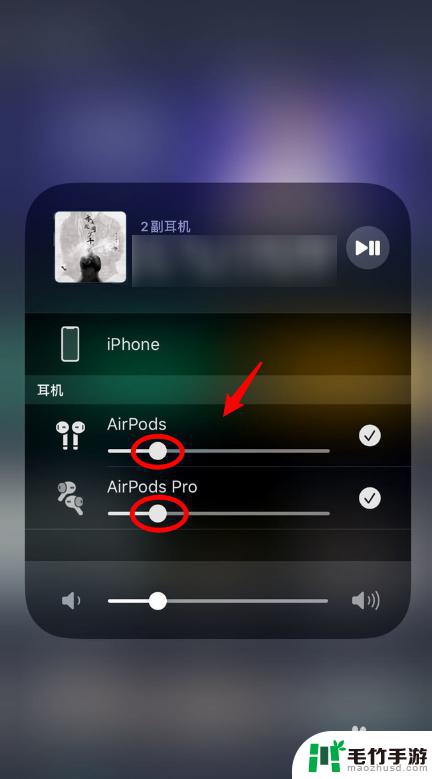
以上是苹果手机如何进行音频互动的全部内容,如果有遇到相同问题的用户,可以参考本文中介绍的步骤进行修复,希望对大家有所帮助。